- Dropbox to bardzo popularna usługa przechowywania w chmurze, z której każdy może korzystać bezpłatnie.
- W niektórych przypadkach to świetne oprogramowanie mogą wypadek na różne sposoby.
- Więcej przydatnych przewodników na temat innych przydatnych usług znajdziesz w naszym Napraw stronę.
- Spójrz na nasze Koncentrator chmury internetowej aby uzyskać więcej informacji na temat najlepszych usług w chmurze.
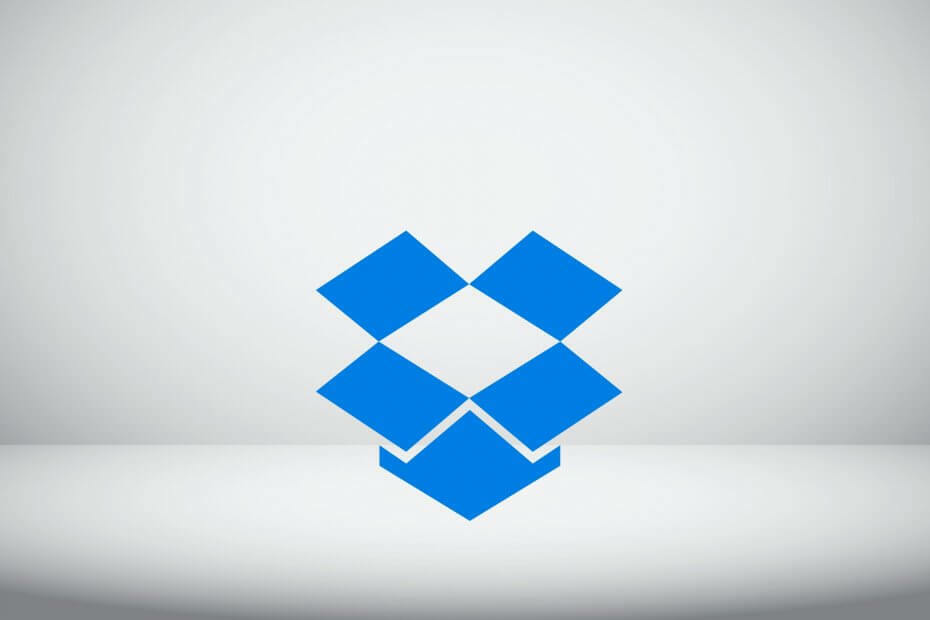
To oprogramowanie naprawi typowe błędy komputera, ochroni Cię przed utratą plików, złośliwym oprogramowaniem, awarią sprzętu i zoptymalizuje komputer pod kątem maksymalnej wydajności. Napraw problemy z komputerem i usuń wirusy teraz w 3 prostych krokach:
- Pobierz narzędzie do naprawy komputera Restoro który jest dostarczany z opatentowanymi technologiami (dostępny patent tutaj).
- Kliknij Rozpocznij skanowanie aby znaleźć problemy z systemem Windows, które mogą powodować problemy z komputerem.
- Kliknij Naprawić wszystko naprawić problemy mające wpływ na bezpieczeństwo i wydajność komputera
- Restoro zostało pobrane przez 0 czytelników w tym miesiącu.
Dropbox magazyn w chmurze oprogramowanie klienckie może ulec awarii na różne sposoby. Może utknąć podczas synchronizacji, w ogóle się nie uruchomić lub nieoczekiwanie zamknąć z powodu błędu 404.
Jeżeli twój Dropbox oprogramowanie ulega awarii w tym kierunku, to jest kilka potencjalnych poprawek.
Szybka wskazówka
Masz dość zawieszania się usług przechowywania danych? Następnie Zoolz jest dokładnie tym, czego potrzebujesz! Jest to niezawodna usługa tworzenia kopii zapasowych w chmurze, która znajduje się w ultra bezpiecznej infrastrukturze Amazon Web Services.
Możesz łatwo zarządzać swoim plikiem, ponieważ jest to przyjazna dla użytkownika, lekka przeglądarka plików, która pozwala zachować kontrolę nad swoimi danymi.
Opcje kontroli obejmują wybór kopii zapasowej, limit pamięci, szyfrowanie, uprawnienia oraz możliwość zawieszania, aktywowania i usuwania użytkowników.

Zoolz
Możesz bezpiecznie przechowywać i łatwo uzyskiwać dostęp do cennych rodzinnych zdjęć, filmów i dokumentów za pomocą Zoolz.
Odwiedź stronę
Co mogę zrobić, jeśli Dropbox ciągle się zawiesza w systemie Windows 10?
1. Wyłącz oprogramowanie antywirusowe
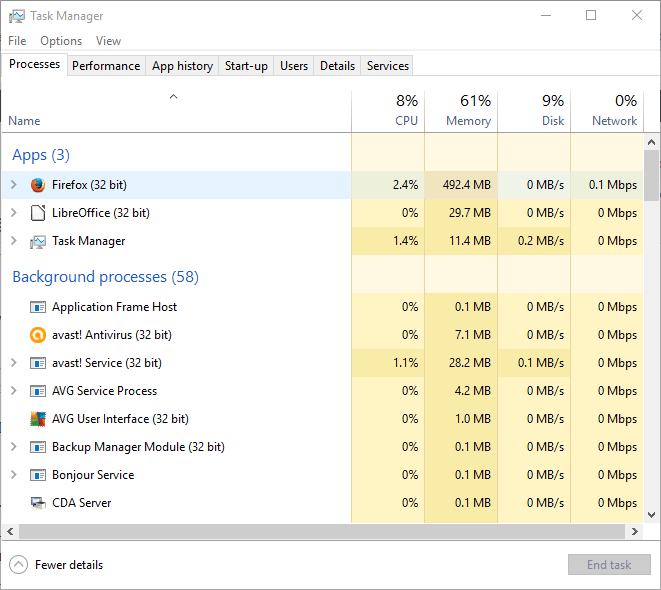
- Otworzyć Menadżer zadań.
- Kliknij Procesy patka.
- Kliknij prawym przyciskiem myszy na narzędzie antywirusowe i naciśnij Zakończ zadanie przycisk.
- Kliknij Uruchomienie zakładka w Menedżerze zadań.
- Wybierz oprogramowanie antywirusowe i kliknij Wyłączyć.
2. Zainstaluj ponownie Dropbox

Rozważ ponowną instalację Dropbox, aby móc działać najnowsza dostępna wersja.
Jeśli oprogramowanie nie zaktualizuje się automatycznie, możesz nawet otrzymać błąd starej wersji, taki jak:
Używasz starej wersji Dropbox. Zaktualizuj w ciągu następnych X dni, aby nadal korzystać z Dropbox.
3. Zresetuj ustawienia Dropbox
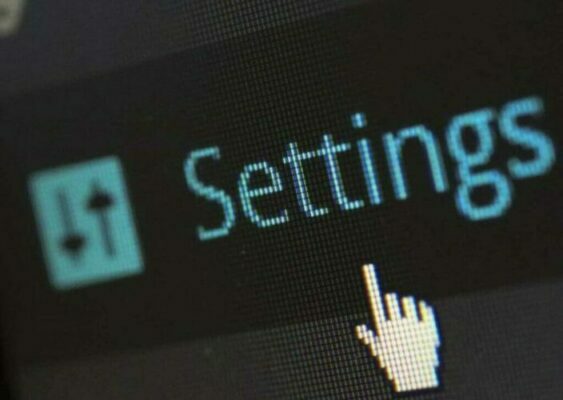
- Wyjście Dropbox.
- naciśnij Wygraj klawisz + R Klawisz skrótu otworzyć Biegać.
- Wejście cmd w polu tekstowym Uruchom.
- Naciśnij Enter, aby otworzyć Wiersz polecenia.
-
Wprowadź następujące polecenia i naciśnij Wchodzić po każdym z nich:
icacls "%HOMEPATH% Dropbox" /grant "%USERNAME%":(F) /Ticacls "% APPDATA% Dropbox" /grant "% NAZWA UŻYTKOWNIKA%":(F) /T%LOCALAPPDATA%Dropbox" /grant "%USERNAME%":F /T%PROGRAMFILES%Dropbox" /grant "%USERNAME%":F /T> - wciśnij Powrótklucz.
- Uruchom ponownie Twój Dropbox.
Uwaga:Należy pamiętać, że tekst zawarty w %…% odnosi się do lokalizacji, w której znajduje się instalacja Dropbox na dysku twardym, lub ścieżki do folderu nazwy użytkownika, więc odpowiednio je zamień.
4. Uruchom narzędzie SFC
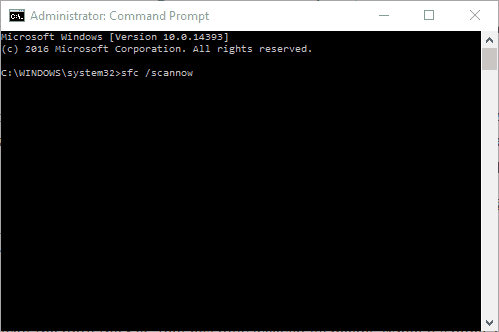
- wciśnij Wygraj klawisz + X otworzyć Wiersz polecenia.
- Wybierz Wiersz polecenia (administrator).
- Wchodzić sfc /skanuj i naciśnij Klawisz powrotu.
- Poczekaj, aż narzędzie SFC zakończy pracę blisko wiersz polecenia.
Masz problem z dostępem do wiersza polecenia jako administrator? Przyjrzyj się bliżej temu przewodnikowi!
5. Uruchom narzędzie przywracania systemu Windows
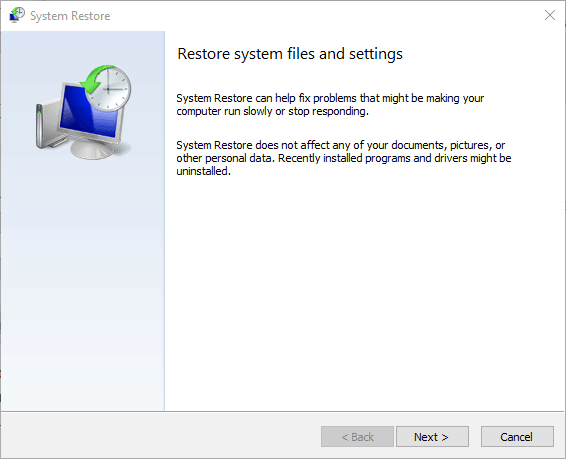
- Wchodzić przywracanie systemu do Menu startowe pole wyszukiwania.
- Wybierz Utworzyć punkt przywracania.
- wciśnij Przywracanie systemu.
- Kliknij Kolejny.
- Wybierz Pokaż więcej ostatnich punktów pole wyboru.
- Wybierz punkt przywracania do przywrócenia systemu Windows.
- Wybierz data punktu przywracania kiedy Dropbox się nie zawieszał.
- Kliknij Kolejny a następnie naciśnij Koniec.
6. Wypróbuj wersję platformy UWP
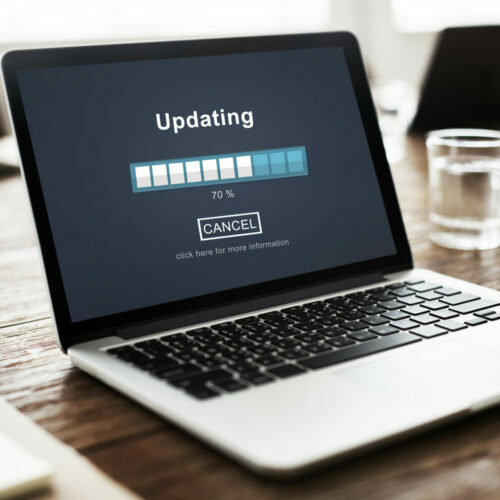
Wersję Dropbox na platformę UWP można pobrać ze strony Sklep Windows za darmo.
Jeśli masz problemy ze zwykłą wersją Dropbox, wypróbuj oficjalnego klienta UWP, który jest lepiej zoptymalizowany pod kątem środowiska Windows 10.
7. Uruchom aplikację do rozwiązywania problemów
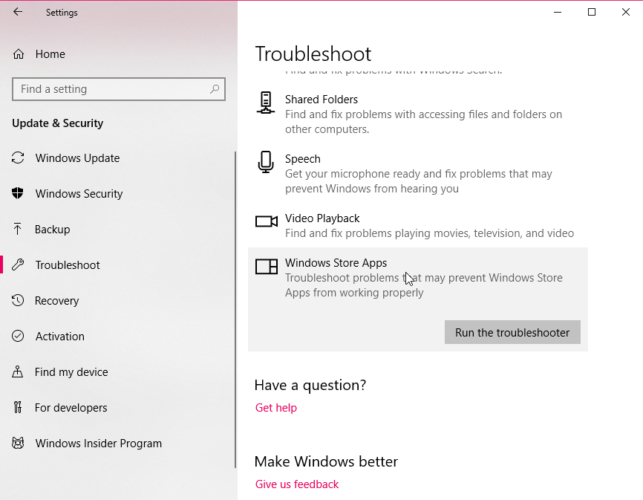
- Iść do Ustawienia.
- Udaj się do Aktualizacje i zabezpieczenia i wybierz Rozwiązywanie problemów.
- Kliknij Aplikacje Sklepu Windows.
- Iść do Uruchom narzędzie do rozwiązywania problemów.
- Postępuj zgodnie z dalszymi instrukcjami wyświetlanymi na ekranie i poczekaj, aż proces się zakończy.
- Uruchom ponownie Twój komputer.
8. Dodaj Dropbox do listy wyjątków zapory
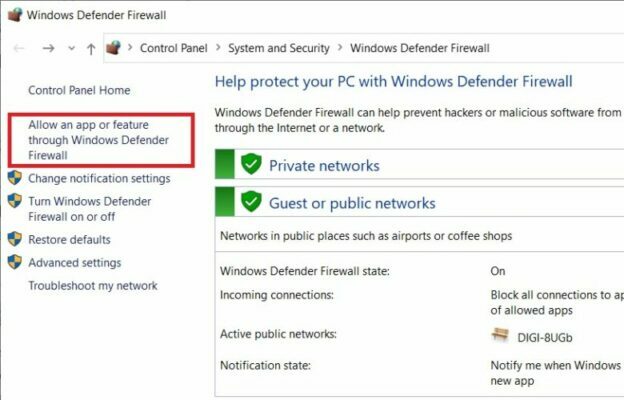
- Iść do Szukaj i typ zapora.
- otwarty Zapora systemu Windows Defender.
- Iść do Zezwalaj aplikacji lub funkcji przez Zaporę systemu Windows Defender.
- Wybierz Dropbox.
- Upewnij się, że sprawdziłeś oba Prywatny i Publiczny.
- Zapisać zmiany i uruchom ponownie Twój komputer.
Jeśli zapora faktycznie blokuje Dropbox, nie musisz całkowicie wyłączać zapory. Wystarczy dodać Dropbox do listy wyjątków, a Twoja usługa w chmurze powinna działać normalnie.
To samo dotyczy twojego programu antywirusowego. Jeśli więc nadal masz problemy nawet po umieszczeniu Dropbox na białej liście w zaporze, pamiętaj, aby zrobić to samo w programie antywirusowym innej firmy.
O to chodzi. Mamy nadzieję, że przynajmniej jedno z tych rozwiązań pomogło Ci rozwiązać problemy z Dropbox w systemie Windows 10.
Jeśli masz jakieś uwagi, pytania lub sugestie, daj nam znać w komentarzach poniżej.
 Nadal masz problemy?Napraw je za pomocą tego narzędzia:
Nadal masz problemy?Napraw je za pomocą tego narzędzia:
- Pobierz to narzędzie do naprawy komputera ocenione jako świetne na TrustPilot.com (pobieranie rozpoczyna się na tej stronie).
- Kliknij Rozpocznij skanowanie aby znaleźć problemy z systemem Windows, które mogą powodować problemy z komputerem.
- Kliknij Naprawić wszystko rozwiązać problemy z opatentowanymi technologiami (Ekskluzywny rabat dla naszych czytelników).
Restoro zostało pobrane przez 0 czytelników w tym miesiącu.


